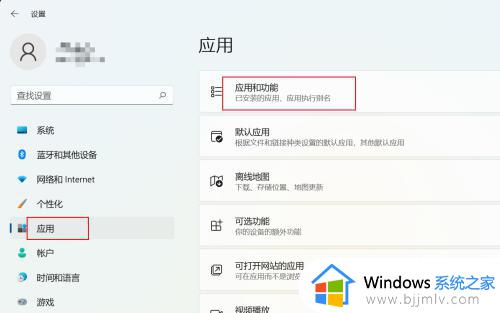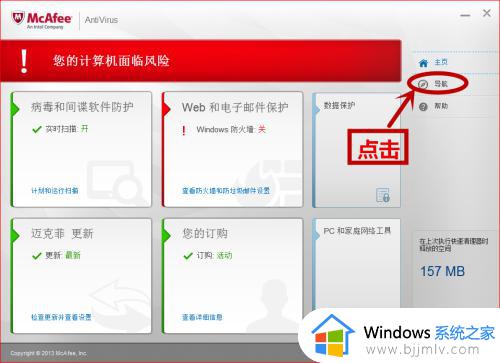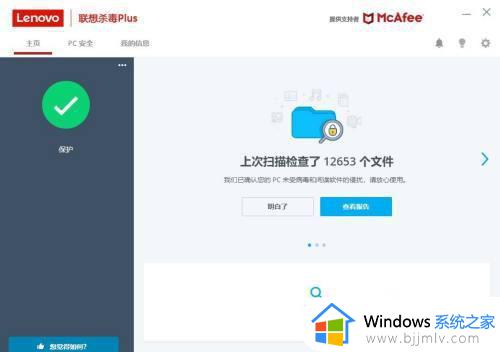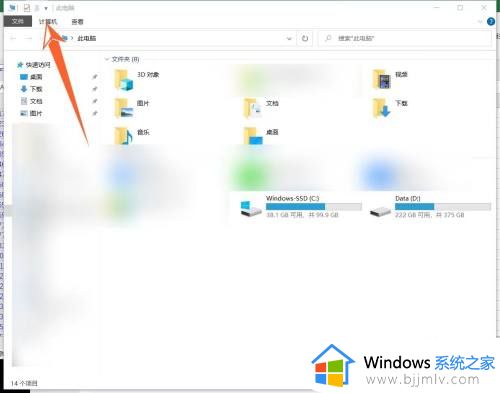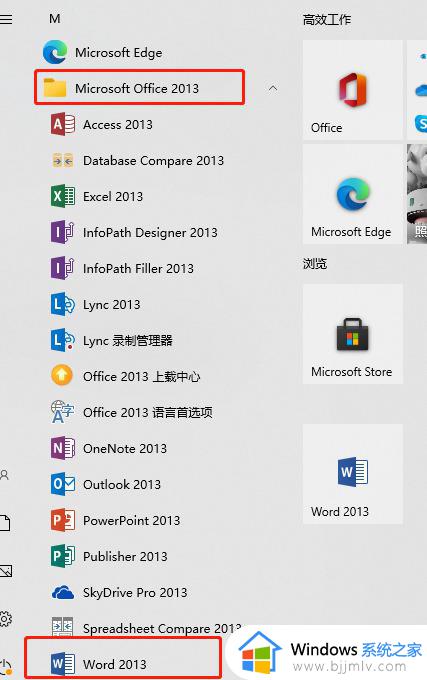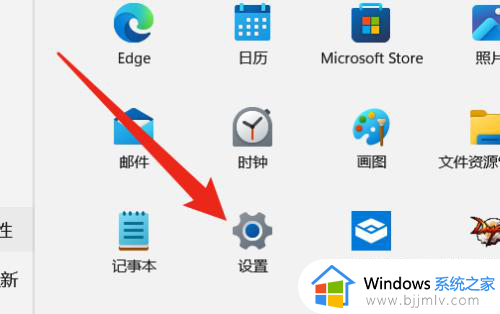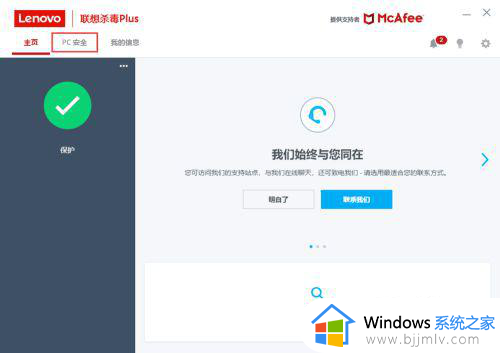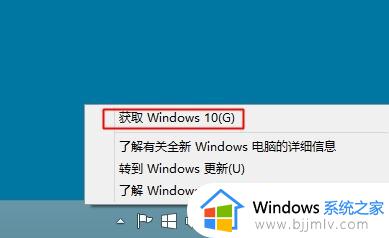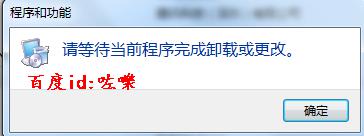联想电脑系统自带迈克菲怎么卸载 联想电脑自带迈克菲怎样完全卸载
更新时间:2024-03-18 09:39:02作者:runxin
面对市面上众多不同品牌电脑,很多用户会选择值得信赖的联想电脑来操作,同时也能够保证电脑的售后问题,不过很多用户对于联想电脑中自带的迈克菲杀毒软件很是不习惯,因此就想要将其卸载,那么联想电脑系统自带迈克菲怎么卸载呢?下面小编就来教大家联想电脑自带迈克菲怎样完全卸载,一起来了解下吧。
具体方法如下:
1、首先,在电脑系统的菜单选项,找到迈克菲软件,右键有一个卸载的命令,如图所示。
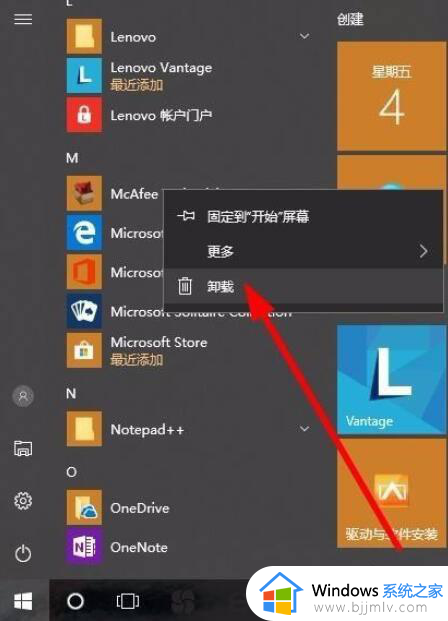
2、可以进入到系统的设置---应用,可以管理电脑上的应用程序
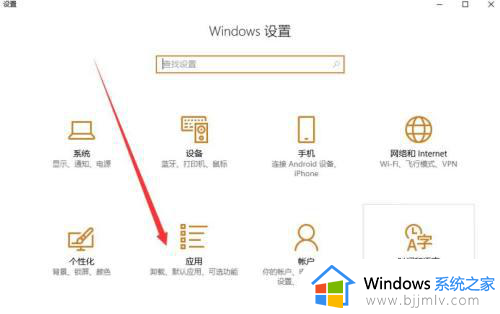
3、然后在应用与功能里边,右侧的列表对话框,找到迈克菲软件,点击一下进行卸载。
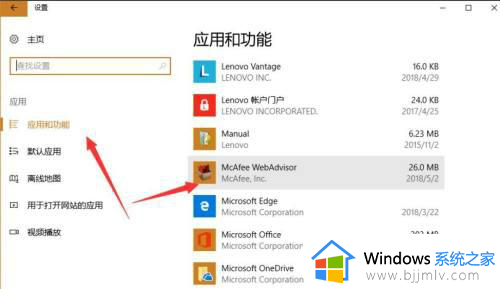
4、卸载过程可能需要几分钟,期间软件会弹出来一些提示,挽留的窗口,这个不要点错了。
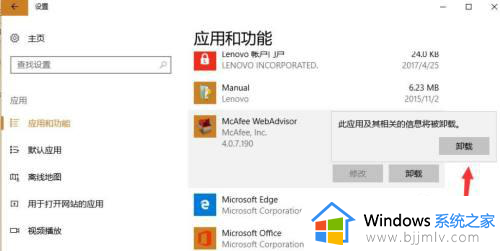
5、确认卸载软件,如图所示。
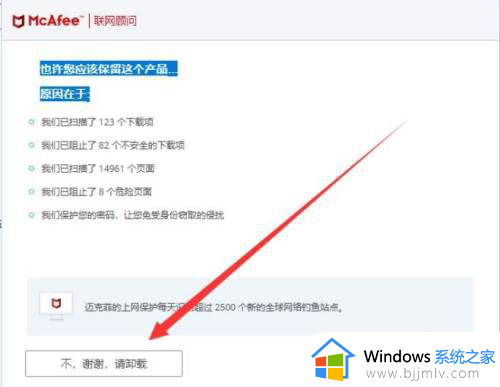
6、等待一下卸载成功后也会有弹窗的,最后为了确保卸载的干净,可以借助其他电脑管家来清理一下卸载残存。
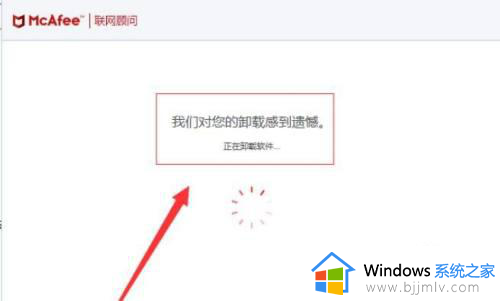
综上所述就是关于联想电脑自带迈克菲怎样完全卸载所有内容了,还有不清楚的用户就可以参考一下小编的步骤进行操作,希望本文能够对大家有所帮助。